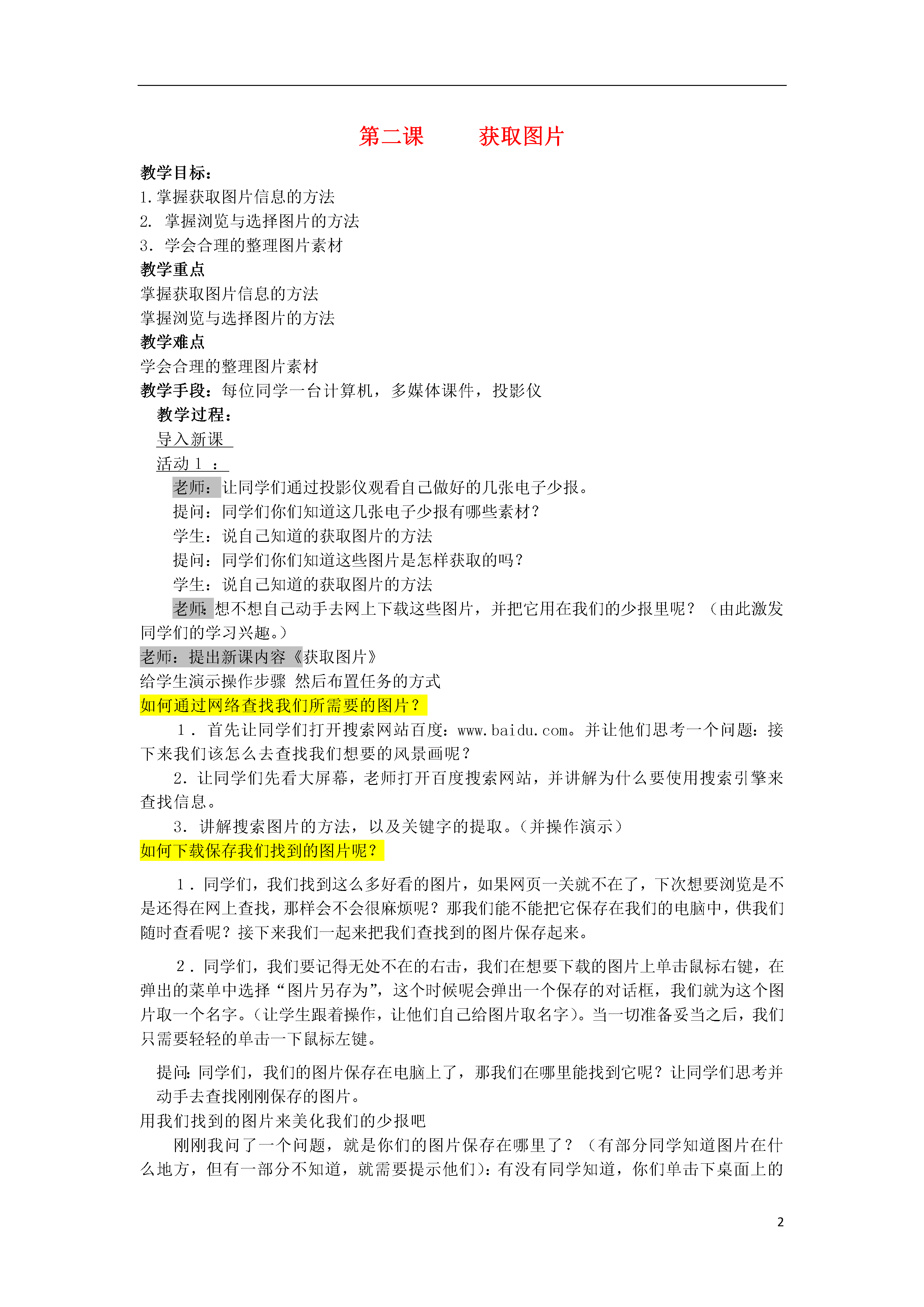
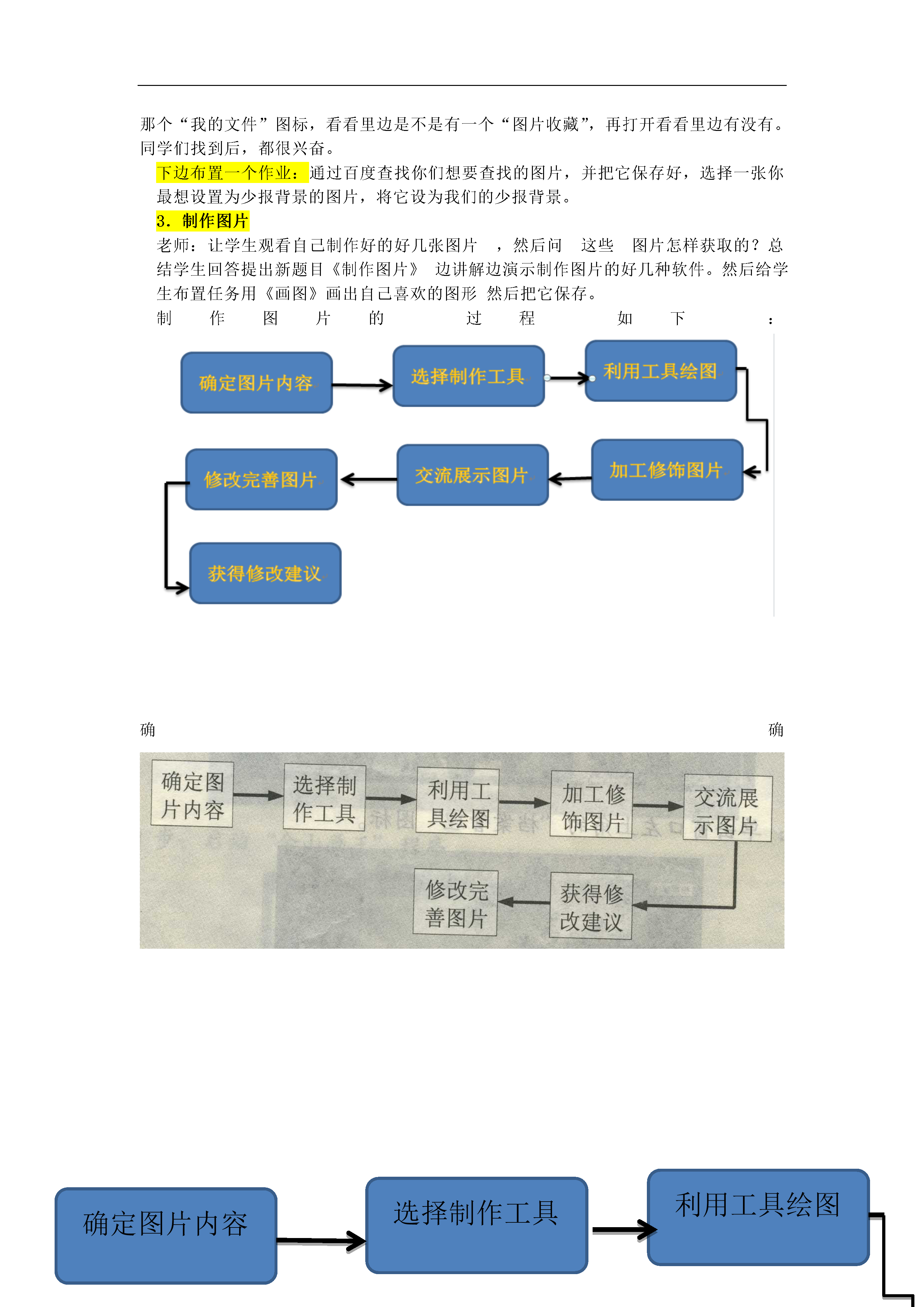
如果您无法下载资料,请参考说明:
1、部分资料下载需要金币,请确保您的账户上有足够的金币
2、已购买过的文档,再次下载不重复扣费
3、资料包下载后请先用软件解压,在使用对应软件打开
2第二课获取图片教学目标:1.掌握获取图片信息的方法2.掌握浏览与选择图片的方法3.学会合理的整理图片素材教学重点掌握获取图片信息的方法掌握浏览与选择图片的方法教学难点学会合理的整理图片素材教学手段:每位同学一台计算机,多媒体课件,投影仪教学过程:导入新课活动1:老师:让同学们通过投影仪观看自己做好的几张电子少报。提问:同学们你们知道这几张电子少报有哪些素材?学生:说自己知道的获取图片的方法提问:同学们你们知道这些图片是怎样获取的吗?学生:说自己知道的获取图片的方法老师:想不想自己动手去网上下载这些图片,并把它用在我们的少报里呢?(由此激发同学们的学习兴趣。)老师:提出新课内容《获取图片》给学生演示操作步骤然后布置任务的方式如何通过网络查找我们所需要的图片?1.首先让同学们打开搜索网站百度:www.baidu.com。并让他们思考一个问题:接下来我们该怎么去查找我们想要的风景画呢?2.让同学们先看大屏幕,老师打开百度搜索网站,并讲解为什么要使用搜索引擎来查找信息。3.讲解搜索图片的方法,以及关键字的提取。(并操作演示)如何下载保存我们找到的图片呢?1.同学们,我们找到这么多好看的图片,如果网页一关就不在了,下次想要浏览是不是还得在网上查找,那样会不会很麻烦呢?那我们能不能把它保存在我们的电脑中,供我们随时查看呢?接下来我们一起来把我们查找到的图片保存起来。2.同学们,我们要记得无处不在的右击,我们在想要下载的图片上单击鼠标右键,在弹出的菜单中选择“图片另存为”,这个时候呢会弹出一个保存的对话框,我们就为这个图片取一个名字。(让学生跟着操作,让他们自己给图片取名字)。当一切准备妥当之后,我们只需要轻轻的单击一下鼠标左键。提问:同学们,我们的图片保存在电脑上了,那我们在哪里能找到它呢?让同学们思考并动手去查找刚刚保存的图片。用我们找到的图片来美化我们的少报吧刚刚我问了一个问题,就是你们的图片保存在哪里了?(有部分同学知道图片在什么地方,但有一部分不知道,就需要提示他们):有没有同学知道,你们单击下桌面上的那个“我的文件”图标,看看里边是不是有一个“图片收藏”,再打开看看里边有没有。同学们找到后,都很兴奋。下边布置一个作业:通过百度查找你们想要查找的图片,并把它保存好,选择一张你最想设置为少报背景的图片,将它设为我们的少报背景。3.制作图片老师:让学生观看自己制作好的好几张图片,然后问这些图片怎样获取的?总结学生回答提出新题目《制作图片》边讲解边演示制作图片的好几种软件。然后给学生布置任务用《画图》画出自己喜欢的图形然后把它保存。制作图片的过程如下:获得修改建议加工修饰图片利用工具绘图修改完善图片确定图片内容交流展示图片选择制作工具确确

哲妍****彩妍
 实名认证
实名认证
 内容提供者
内容提供者
最近下载


















